Ist es euch Besitzern einer Apple Watch auch schon aufgefallen? Wenn man Musik oder andere Audioinhalte abspielt, wird auf der Smartwatch automatisch die Musiksteuerung angezeigt.
Nicht immer ist dies jedoch gewünscht, und auch ich habe mich schon des häufigeren geärgert, weil ich statt der Uhrzeit nur die aktuell abgespielte Musik angezeigt bekommen habe. Die „Now Playing“ bzw. „Aktueller Titel“-Ansicht startet nämlich automatisch, wenn auf dem iPhone Musik oder Podcasts über die entsprechenden Apps abgespielt wird. Gleiches gilt auch für einige Dritt-Apps wie Overcast oder Spotify, die über entsprechende Watch-Erweiterungen verfügen.
Obwohl die automatische Anzeige der Musiksteuerung in vielen Fällen hilfreich und gewünscht ist, kann sie allerdings auch als störend empfunden werden. Glücklicherweise gibt es sowohl auf der Apple Watch als auch auf dem iPhone die Möglichkeit, dieses Feature zu deaktivieren, wenn man es nicht nutzen möchte. Wir erklären, wo sich die entsprechenden Einstellungen verstecken.
Deaktivierung auf der Apple Watch
- Drücke die digitale Krone während der Uhranzeige, um zur App-Übersicht zu gelangen.
- Öffne die App „Einstellungen“.
- Drücke auf „Allgemein“.
- Wähle „Display aktivieren“ aus.
- Deaktiviere den Umschalter bei „Audio-Apps autom. starten“.
Deaktivierung auf dem iPhone
- Öffne die Apple Watch-App auf dem iPhone.
- Tippe im Menü „Meine Uhr“ auf „Allgemein“.
- Scrolle etwas nach unten zu „Display aktivieren“.
- Deaktiviere den Umschalter bei „Audio-Apps autom. starten“.
Um die „Now Playing“-Ansicht bzw. Musiksteuerung aber auch weiterhin verfügbar zu haben, ist eine Ablage dieses Features im Dock der Apple Watch hilfreich. Auch hier zeigen wir, wie sich die Funktion einrichten lässt.
„Aktueller Titel“-App ins Apple Watch-Dock integrieren
- Öffne die Apple Watch-App auf dem iPhone.
- Tippe im Menü „Meine Uhr“ auf „Dock“.
- Setze das Häkchen in der Dock-Anordnung auf „Favoriten“: Eine Auswahl an verfügbaren Apps erscheint.
- Tippe auf „Bearbeiten“ in der oberen rechten Bildschirmecke.
- Scrolle bis zur Liste „Nicht anzeigen“ und wähle dort über das grüne „+“ die „Aktueller Titel“-App aus.
- Verändere gegebenenfalls die Reihenfolge der Anzeige über die drei Striche am rechten Bildschirmrand neben der App-Bezeichnu


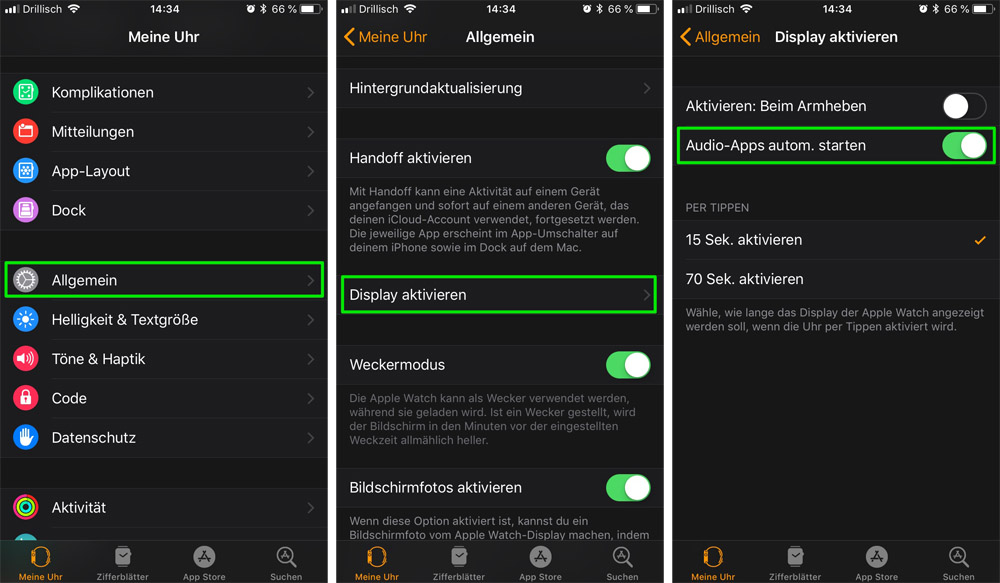
Dankeschön
Das habe ich vor 6 Wochen deaktiviert. Musste erstmal herrausfinden, nach was ich Google muss. Wer diese funktion braucht, kann man bestimmt an einer Hand abzählen. Da man es nicht auf bestimmte Apps beschränken kann (Spotify, Apple Music) ist es mega nervig, da jede App die auch nur einen Ton abspielt eingebunden wird.
Erst schreibe alle danach und jetzt wollen es alle weg haben ….lool
Morgen, wundere mich wieso alle, wirklich ALLE Apple Blogs plötzlich darüber schreiben?!
Copy Paste. Gestern auf macrumors, heute hier.
Vor Monaten habe ich dies deaktiviert, weil mein Akku bei der 1G seit „Now Playing“ kaum noch gehalten hat. Es ist echt super um schnell mal vorzuskippen, aber wo ich ohne einen ganzen Tag immer noch durchkomme, hatte ich hiermit Mittags nur noch 20%.
Einzig nervig, es gibt keine Möglichkeit aus einem Ziffernblatt mit einem Klick hinaus schnell zum „Now Playing“ zu wechseln. Nur sehr umständlich über die Musikapp.
Wie gelangst du denn über die Musik App zu Now Playing?
Ich hab eine WatchFace mit einem Button für Musik. Dann klicken auf „Auf dem iPhone“ und dann „Aktueller Titel“. Hat man das einmal geöffnet, kommt mal sehr schnell mit der Seitentaste zu „Now Playing“.
Danke für den Tipp. Hat mich tierisch genervt. Im Fitnessstudio finde ich die Funktion super, wenn ich das iPhone nicht griffbereit habe. Aber wenn ich Youtube o. Ä. sehe und die Anzeige kommt, nervt das tierisch.
An sich ist das Feature richtig gut.
Problem ist aber leider mal wieder die „alles oder nichts“ Umsetzung. Für Spotify ganz brauchbar, vor allem in Kombi mit der AirPods, aber für meine Audible Hörbücher, die man nie skippt sinnlos. Man könnte ja ziemlich einfach ein Untermenü darin machen, wo man explizit unterstütze Apps auswählen kann.